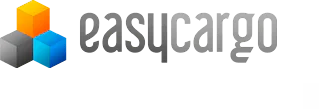Multi-Pickup: Manipulieren Sie mehrere Packstücke auf einmal
Wir haben für Sie eine weitere Verbesserung in der EasyCargo-App, um Ihre Arbeit noch einfacher und schneller zu machen. Es ist keine Neuigkeit, dass EasyCargo es Ihnen ermöglicht, einzelne Packstücke während der Ladeplanerstellung manuell anzupassen. Sie können sie von einem Ort zum anderen verschieben, drehen oder aus dem Laderaum entfernen.
Bisher konnte man immer nur ein Packstück auf einmal manipulieren. Wenn Sie also z. B. eine ganze Säule der Ladung an einen anderen Ort verschieben wollten, mussten Sie sie Packstück nach Packstück verschieben. Ein bisschen unpraktisch, oder? Deshalb haben wir eine neue Funktion eingeführt: die Multi-Pickup-Funktion. Mit dieser Funktion können Sie jetzt ganze Säulen oder sogar Gruppen von Kisten verschieben. Wie funktioniert die Multi-Pickup-Funktion?
Manipulieren einer Säule von Packstücken
In der ursprünglichen Version war es nicht möglich, das Packstück zu markieren, auf dem die anderen Kisten lagen. Jetzt klicken Sie einfach auf die unterste Kiste der Säule, die Sie verschieben möchten, und die Säule wird automatisch gelb markiert. Dadurch haben Sie die Möglichkeit, die gesamte Säule zu manipulieren.
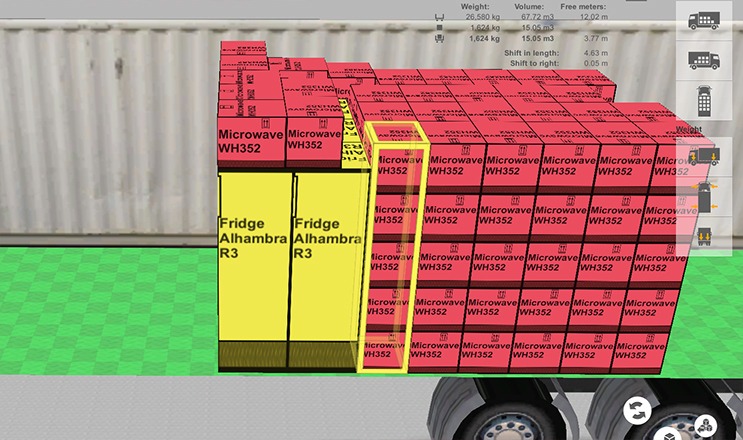
Das ausgewählte Packstück können Sie auf die gleiche Weise verschieben, entfernen und drehen, wie Sie es bei einzelnen Packstücken gewohnt sind.
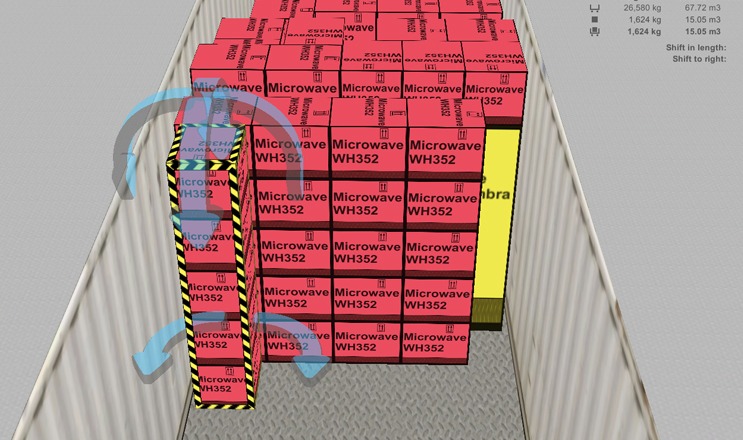
Manipulieren der gesamten Gruppe von Packstücken
Sie müssen sich nicht auf einzelne Säulen beschränken. Sofern die Anordnung der Packstücke es zulässt (sie werden sich nicht unangemessen überlappen), können Sie mehrere Säulen und Reihen von Kisten verschieben.
Wie zuvor klicken Sie auf die unterste Kiste, um automatisch die gesamte Kistensäule gelb zu markieren. Während Sie im vorigen Fall damit begonnen haben, die Kistensäule zu manipulieren, klicken Sie in diesem Fall ein zweites Mal auf die Säule, wodurch die anderen Kisten blau markiert werden, die Sie auswählen können, um eine größere Gruppe von Packstücken zu verschieben.
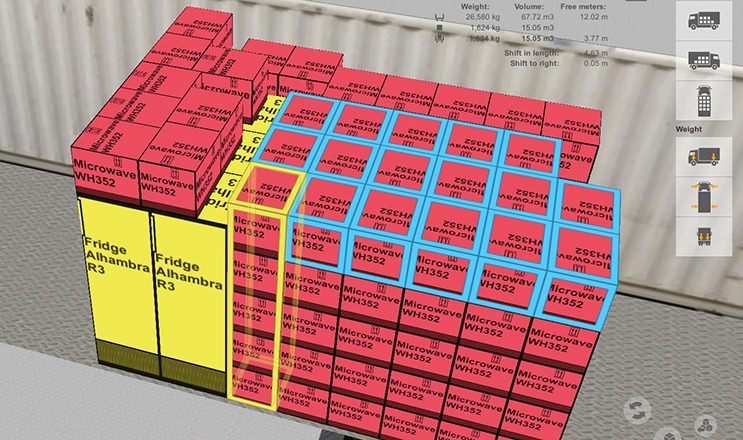
Durch Bewegen der Maus und Anklicken einer der blauen Kisten wird diese automatisch ausgewählt, und andere Packstücke werden gelb markiert, um sie der Gruppe hinzuzufügen. Um die Gruppe auszuwählen, die Sie verschieben möchten, klicken Sie erneut. Dadurch wird die Auswahl bestätigt und Sie können die Gruppe nach Belieben manipulieren.
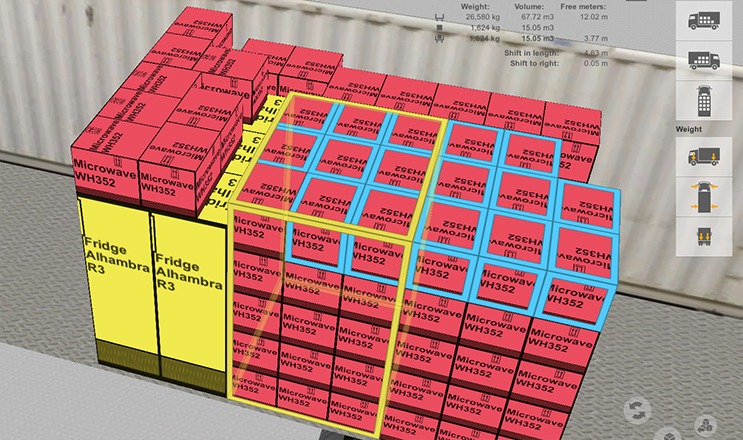
Dank dieser neuen Funktion werden manuelle Ladungsanpassungen deutlich weniger Zeit in Anspruch nehmen und den gesamten Prozess der Ladungsplanung noch effizienter gestalten.